win11进入选择一个选项界面 如何删除Win11开机选择系统界面
更新时间:2024-02-13 16:00:05作者:jiang
Win11进入选择一个选项界面,让用户能够方便地选择不同的操作系统,有时候我们可能希望删除Win11开机选择系统界面,以便快速进入我们想要的操作系统。如何实现这一操作呢?在本文中我们将分享一些简单的方法来帮助你删除Win11开机选择系统界面,让你的电脑开机更加高效快捷。无论你是想删除某个操作系统的选项,还是希望完全删除这个界面,我们都会为你提供详细的步骤和注意事项。让我们一起来探索吧!
步骤如下:
1.首先打开电脑在桌面右键点击【此电脑】,在弹出的菜单中点击【属性】。
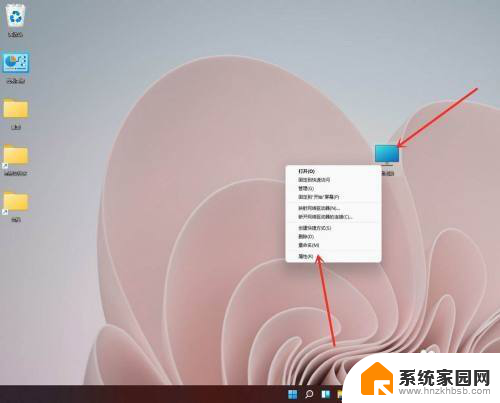
2.进入【系统】【关于】,点击【高级系统设置】,打开系统属性窗口。
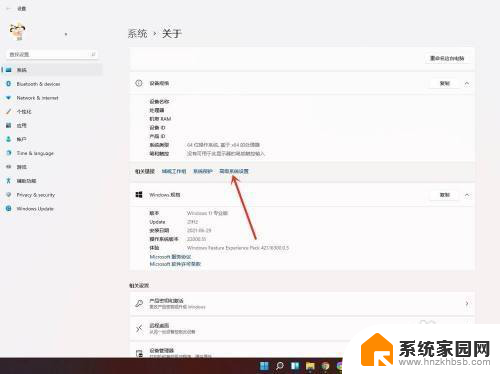
3.进入高级界面,点击”启动和故障恢复“下面的【设置】。
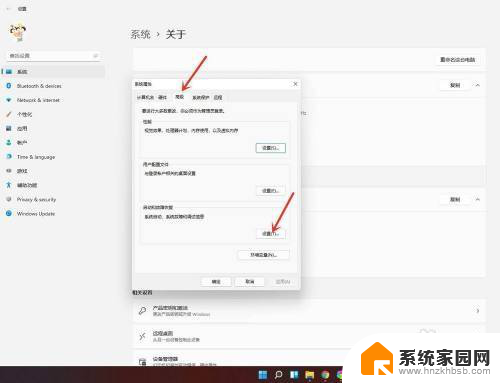
4.进入启动和故障恢复,将系统选择时间更改为”0“。

5.点击【确定】即可。
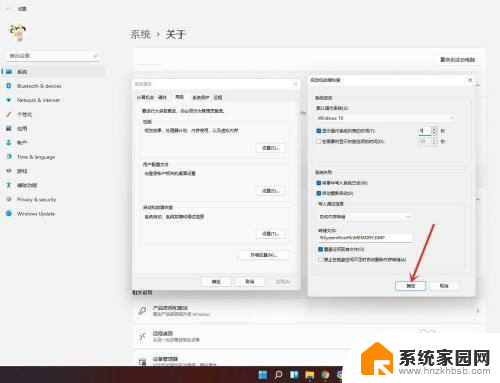
以上是Win11进入选择一个选项界面的全部内容,如果您遇到这种情况,可以按照以上方法进行解决,希望这些方法能够对大家有所帮助。
win11进入选择一个选项界面 如何删除Win11开机选择系统界面相关教程
- 进win11不选系统 Win11怎样取消开机选择系统
- win11输入法选择字 Windows11输入法候选项字体修改步骤
- win11系统internet选项 Win11如何快速打开Internet选项窗口
- win11如何把更换桌面壁纸 笔记本怎么选择桌面壁纸
- win11如何更改适配器选项 Win11系统更改适配器选项步骤
- win11设有没有更改适配器选项 Win11系统适配器选项在哪里
- win11开机无法取消pin密码 Win11删除PIN码选项灰色解决方法
- win11 高级启动 win11开机强制进入高级选项的方法
- win11首次打开软件卡顿 Win11选择打开方式卡死怎么办解决方法
- win11 玩dnf在选英雄界面卡顿 Win11玩游戏卡顿解决方法
- win11无法取消pin密码 win11怎么取消登录pin密码
- win11锁屏设置在哪里设置 win11系统锁屏界面设置方法
- win11屏保密码怎样设置 Win11屏保密码设置步骤
- win11打印机脱机怎么恢复正常打印 打印机脱机怎么调整网络连接
- 启动或关闭windows功能在哪打开 WIN11系统如何启用Windows功能
- win11输入法会导致游戏 Win11输入法游戏冲突解决方法
win11系统教程推荐
- 1 win11屏保密码怎样设置 Win11屏保密码设置步骤
- 2 win11磁盘格式化失败 硬盘无法格式化怎么修复
- 3 win11多了个账户 Win11开机显示两个用户怎么办
- 4 电脑有时不休眠win11 win11设置不休眠怎么操作
- 5 win11内建桌面便签 超级便签文本添加
- 6 win11红警黑屏只能看见鼠标 win11玩红色警戒黑屏故障解决步骤
- 7 win11怎么运行安卓应用 Win11安卓应用运行教程
- 8 win11更新打印机驱动程序 Win11打印机驱动更新步骤
- 9 win11l图片打不开 Win11 24H2升级后无法打开图片怎么办
- 10 win11共享完 其他电脑无法访问 Win11 24H2共享文档NAS无法进入解决方法